WIN10系统电脑检测不到任何网络硬件无法上网怎么办?
发布日期:2018-08-04 11:02 作者:深度技术 来源:www.shenduwin10.com
WIN10系统电脑检测不到任何网络硬件无法上网怎么办?今天小编这就把解决方法分享给大家!
1、首先在开始菜单单击右键没选择“设备管理”;
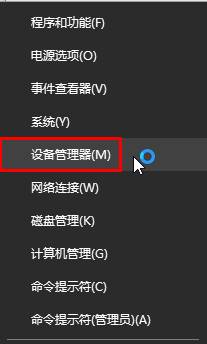
2、在设备管理器中查看是否有带问号或叹号的“其他设备”;
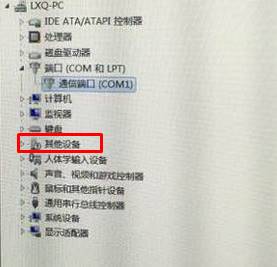
若没有其他设备,也没有 网络适配器 多半是网卡坏掉了,需要更换网卡,如果有的话请继续网下看;
3、从可以上网的电脑上下载一个 360驱动大师网卡版 ,通过U盘复制到无法上网的电脑中并安装(当然也可以下载驱动精灵 ,一定要下载网卡版,安装包大小在100M-150M之间);

4、打开360驱动大师网卡版,便会自动检测系统中未安装的网卡驱动,并进行安装!
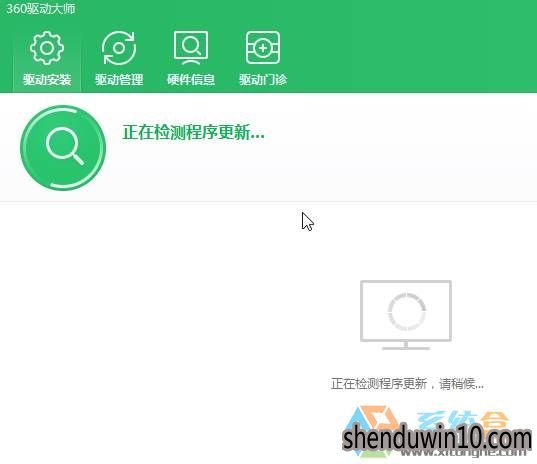
一般来说安装完成后即可使用,少数电脑需要重启后才可使用。
关于WIN10系统电脑检测不到任何网络硬件无法上网怎么办?就给大家介绍到这边了,有需要的用户们可以采取上面的方法,希望本教程可以帮助到大家!
1、首先在开始菜单单击右键没选择“设备管理”;
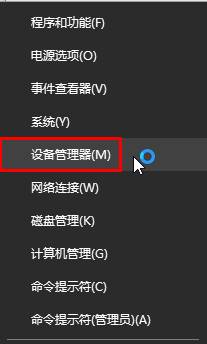
2、在设备管理器中查看是否有带问号或叹号的“其他设备”;
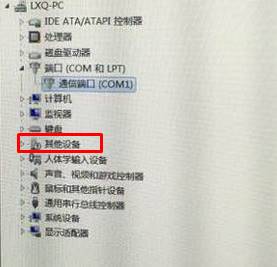
若没有其他设备,也没有 网络适配器 多半是网卡坏掉了,需要更换网卡,如果有的话请继续网下看;
3、从可以上网的电脑上下载一个 360驱动大师网卡版 ,通过U盘复制到无法上网的电脑中并安装(当然也可以下载驱动精灵 ,一定要下载网卡版,安装包大小在100M-150M之间);

4、打开360驱动大师网卡版,便会自动检测系统中未安装的网卡驱动,并进行安装!
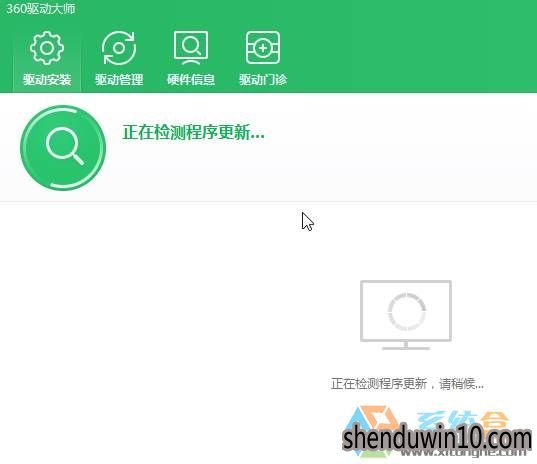
一般来说安装完成后即可使用,少数电脑需要重启后才可使用。
关于WIN10系统电脑检测不到任何网络硬件无法上网怎么办?就给大家介绍到这边了,有需要的用户们可以采取上面的方法,希望本教程可以帮助到大家!
精品APP推荐
u老九u盘启动盘制作工具 v7.0 UEFI版
EX安全卫士 V6.0.3
翼年代win8动漫主题
思维快车 V2.7 绿色版
Doxillion V2.22
地板换色系统 V1.0 绿色版
清新绿色四月日历Win8主题
优码计件工资软件 V9.3.8
淘宝买家卖家帐号采集 V1.5.6.0
风一样的女子田雨橙W8桌面
Ghost小助手
点聚电子印章制章软件 V6.0 绿色版
海蓝天空清爽Win8主题
Process Hacker(查看进程软件) V2.39.124 汉化绿色版
慵懒狗狗趴地板Win8主题
foxy 2013 v2.0.14 中文绿色版
彩影ARP防火墙 V6.0.2 破解版
游行变速器 V6.9 绿色版
IE卸载工具 V2.10 绿色版
PC Lighthouse v2.0 绿色特别版
- 专题推荐
- 深度技术系统推荐
- 1深度技术Ghost Win10 X64 精选纯净版2021v03(激活版)
- 2深度技术 Ghost Win10 32位 装机版 V2016.09(免激活)
- 3深度技术Ghost Win10 x64位 完美纯净版2019年05月(无需激活)
- 4深度技术Ghost Win10 X32位 完美装机版2017.09月(免激活)
- 5深度技术Ghost Win10 x64位 多驱动纯净版2019V08(绝对激活)
- 6深度技术Ghost Win10 X32增强修正版2017V01(绝对激活)
- 7萝卜家园Windows11 体验装机版64位 2021.09
- 8深度技术 Ghost Win10 x86 装机版 2016年05月
- 9深度技术Ghost Win10 x64位 特别纯净版v2018.01(绝对激活)
- 10深度技术Ghost Win10 (64位) 经典装机版V2017.07月(免激活)
- 深度技术系统教程推荐

